word2010表格背景颜色和底纹背景的方法
发布时间:2017-03-22 13:15
我们在使用Word2010制作表格时,常常需要为整张表格或某些单元格设置背景颜色或底纹背景。现在由小编介绍一下为Word2010表格设置背景颜色和底纹背景的方法。
word2010设置表格背景颜色和底纹背景的步骤:
一、设置背景颜色
1打开Word2010文档,选中整张表格或特定单元格。
2单击“设计”选项卡。
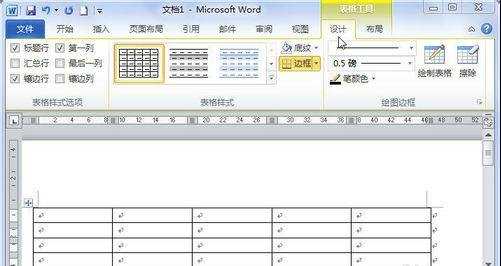
3在“表格样式”中单击“底纹”按钮。
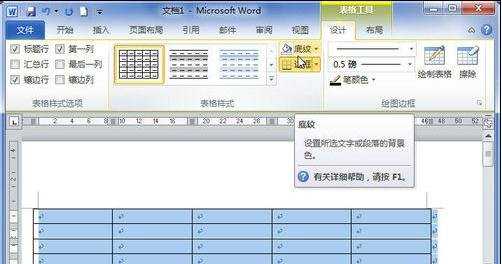
4在颜色菜单中选择合适的颜色。

5单击“其他颜色”按钮。

6在“颜色”对话框中选择合适的颜色,并单击“确定”按钮。

END
二、设置底纹背景
1打开Word2010文档,选中整张表格或特定的单元格。
2单击“设计”选项卡。
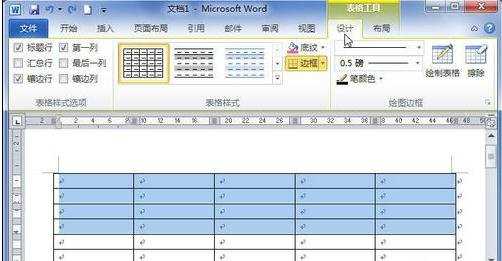
3在“表格样式”中单击“边框”下三角按钮。

4在菜单中选择“边框和底纹”命令。

5在“边框和底纹”对话框中单击“底纹”选项卡。

6单击“样式”下三角按钮选择一种样式。
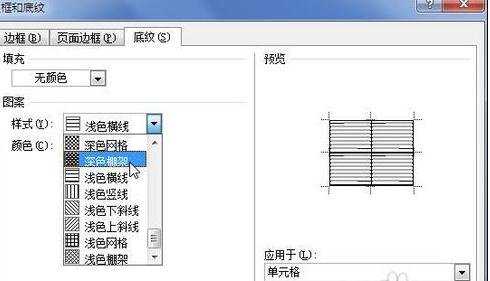
7单击“颜色”下三角按钮选择合适的颜色,并单击“确定”按钮。
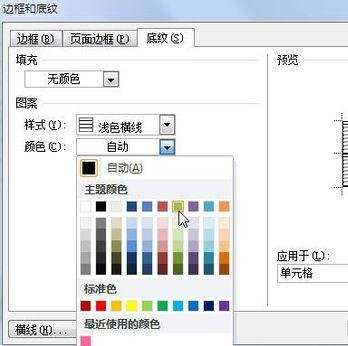

word2010表格背景颜色和底纹背景的方法的评论条评论